Cara Gratis Mengonlinekan Localhost Menggunakan Localhost.Run
Halo teman-teman...
Semoga selalu dalam limpahan rahmat-Nya dan kita tidak lupa untuk bersyukur.
Beberapa postingan dalam blog ini memberikan tutorial penggunaan aplikasi berbasis yaitu e-learning menggunakan LMS Moolde dan otomasi perpustakaan menggunakan SLiMS.
Aplikasi berbasis web dapat dibuka pada laptop sendiri atau dibuka di laptop maupun perangkat lain secara offline menggunakan jaringan LAN dan Wifi serta secara online dengan terkoneksi ke internet.
 |
| cara gratis mengonlinekan localhost run |
Bila membukaa aplikasi berbasis web secara offline (tanpa internet) kita mengetikan pada webbrowser yaitu localhost.
Nah pada postingan kali ini saya ingin berbagi bagaimana cara mengonlinekan localhost secara mudah dan gratis menggunakan layanan dari localhost.run (dibaca localhost dot run).
Dengan dionlinekan maka aplikasi yang ada di laptop kita atau server sekolah dapat dibuka oleh Bapak/Ibu Guru dan Siswa dari mana saja asal terkoneksi dengan internet.
Ini juga berguna bagi Anda seorang yang sedang belajar aplikasi berbasis web untuk melakukan pengetesan aplikasi.
Kaitanya di Sekolah, sudah banyak yang menggunakan aplikasi berbasis web diantaranya Dapodik, e-Rapor dan SLiMS.
"Localhost.run" adalah alat tanpa klien untuk secara instan membuat aplikasi yang berjalan secara lokal tersedia di URL yang dapat diakses internet.
Semua sistem operasi utama sudah menginstal SSH, dan localhost.run menggunakan SSH sebagai klien, jadi tidak diperlukan unduhan untuk menggunakan layanan ini dan tidak diperlukan penyiapan akun untuk domain gratis.
Saya tidak terlau paham dengan definisi teknis ini, karena bukan orang IT hehehe.
Intinya dengan menggunakan layanan localhost.run kita bisa menggonlinekan aplikasi berbasis web localhost agar bisa dibuka dimanasaja melaui online koneksi internet.
Nah kita langsung saja bagaimana cara mengonlinekan localhost menggunakan layanan "localhost.run" secara gratis
1. Buka alamat resmi https://localhost.run/ untuk melihat info atau tutorial perintah dasar bagaimana menggunakan fiturnya untuk mengonlinekan aplikasi localhost.
2. Jika Anda menggunakan Windows 10 atau Windows 11 bisa langsung membuka aplikasi CMD.
3. Karena disini saya masih menggunakan Windwos 8 maka saya menggunakan aplikasi tambahan bernama "Git Bash". Hal ini karena CMD di windows 8 belum suport SSH. Download: https://git-scm.com/downloads
4. Ketikan perintah ssh -R 80:localhost:8080 nokey@localhost.run kemudian enter. localhost:8080 diganti sesuai port masing masing aplikasi, karena disini saya coba menggunakan aplikasi erapor port 7252 maka menjadi: ssh -R 80:localhost:7252 nokey@localhost.run
5. Tunggu beberapa saat hinga muncul tulisan seperti contoh ** your connection id is cd5ce8cf-915e-4567-99f0-73c8ce7f2aa1, please mention it if you send me a message about an issue. **2a4baac40a709c.lhr.life tunneled with tls termination, https://2a4baac40a709c.lhr.life
Alamat link inilah yang bisa di buka di web browser, tentu link ini akan berbeda-beda setiap kali melakukan koneksi. Dan jangan tutup jendela ini jika masih ingin di onlinekan. Untuk keamanan dari serangan hacker jika sudah selesai silahkan dimatikan.
6. Coba buka link melalui web browser, dan kini Anda sudah bisa mengonlinekan aplikasi berbasis web dari localhost.
7. Bila Anda ingin mengetahui detail proses debuging localhost.run maka tambahkan kode -v contohnya ssh -R 80:localhost:7252 nokey@localhost.run -v
8. Untuk membuka aplikasi localhost lainya silahkan sesuaikan dengan port masing-masing aplikasi. Laragon:80 Dapodik:5774 SLiMS: LMS Moodle:
Demikianlah panduan singkat dan praktis Cara Gratis Mengonlinekan Aplikasi Berbasis Localhost Menggunakan Localhost.Run
Altenatif: CARA MENGONLINEKAN LOCALHOST DENGAN CLOUDFLARE MUDAH DAN GRATIS
Semoga mudah dipahami dan dapat langsung di praktikan untuk mempercepat dan mempermudah pekerjaan.
Bila ada yang kurang jelas bisa ditanyakan melaui kolom komentar.
Semoga bermanfaat

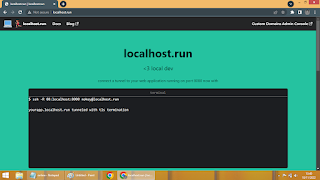

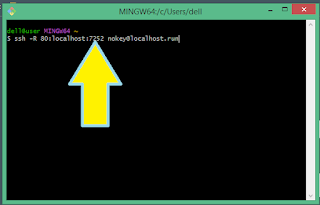




Posting Komentar
2. Semua komentar kami baca, namun tidak semua dapat dibalas harap maklum.
3. Beri tanda centang pada "Beri tahu saya" untuk pemberitahuan jika komentar Anda telah kami balas.